Bonjour,
Apres le téléchargement d'une font, mes navigateurs se sont mis à dérailler, Opéra, Chrome ou Firefox tous 3 ont le même problème, problème de connexion ssl.
Apres plusieurs recherches nettoyage et autre modif, je pense que mon pc à pas mal de saleté, j'ai donc utilisé adwcleaner, nettoyer et voici le rapport après redémarrage:
A moins que vous ayez une autre solution.
Que faire ensuite ?
Merci d'avance.

Il y a actuellement 170 visiteurs
Vendredi 19 Décembre 2025
       |
[Résolu] Problème de connexion SSL
Règles du forum
Pour afficher un rapport d'analyse ou un rapport d'infection (HijackThis, OTL, AdwCleaner etc...), veuillez utiliser le système de fichiers joints interne au forum. Seuls les formats les .txt et .log de moins de 1Mo sont acceptés. Pour obtenir de l'aide pour insérer vos fichiers joints, veuillez consulter ce tutoriel
Pour afficher un rapport d'analyse ou un rapport d'infection (HijackThis, OTL, AdwCleaner etc...), veuillez utiliser le système de fichiers joints interne au forum. Seuls les formats les .txt et .log de moins de 1Mo sont acceptés. Pour obtenir de l'aide pour insérer vos fichiers joints, veuillez consulter ce tutoriel
26 messages
• Page 1 sur 2 • 1, 2
Re: Problème de connexion SSL
Hello et bienvenue ! 
Je vais te prendre en charge pour la désinfection, mais d'abord, je vais te demander de prendre connaissance de ces quelques règles :
 Ton PC est infecté par des PUP / Adwares, qui ont les caractéristiques d'afficher des pubs intempestives, de collecter tes habitudes de navigation et d'installer des toolbars , car tu n'es pas assez vigilant(e) lors de l'installation de logiciels gratuits, qui proposent souvent ces PUP / Adwares pré-cochés pour l'installation.
Ton PC est infecté par des PUP / Adwares, qui ont les caractéristiques d'afficher des pubs intempestives, de collecter tes habitudes de navigation et d'installer des toolbars , car tu n'es pas assez vigilant(e) lors de l'installation de logiciels gratuits, qui proposent souvent ces PUP / Adwares pré-cochés pour l'installation.
Afin d'éviter ce genre d'infections, quelques recommandations :
 A lire impérativement : Stop les publicités intempestives
A lire impérativement : Stop les publicités intempestives
 Zoek – Analyse :
Zoek – Analyse :
 Sous Windows Vista/Seven/8, clique droit sur Zoek.exe puis Exécuter en tant qu'administrateur
Sous Windows Vista/Seven/8, clique droit sur Zoek.exe puis Exécuter en tant qu'administrateur 

----------------------------------------------------------
Est donc attendu le rapport de Zoek.
Je vais te prendre en charge pour la désinfection, mais d'abord, je vais te demander de prendre connaissance de ces quelques règles :
La désinfection ne sera terminée que lorsque je le dirai. Merci de continuer jusqu'au bout, même si les symptômes apparents ont disparu.
Les outils que je te demanderai de télécharger devront être enregistrés sur ton bureau : aide en images
(merci à H.A.W.X).Tous les rapports devront être joints sur le forum comme mentionné dans ce tutoriel.
Ne suis pas plusieurs procédures de désinfection sur différents forums, au risque d'endommager ton système d'exploitation.
Ne fais rien de ta propre initiative.
Je suis bénévole : je ne pourrai donc pas toujours te répondre de suite.
 Ton PC est infecté par des PUP / Adwares, qui ont les caractéristiques d'afficher des pubs intempestives, de collecter tes habitudes de navigation et d'installer des toolbars , car tu n'es pas assez vigilant(e) lors de l'installation de logiciels gratuits, qui proposent souvent ces PUP / Adwares pré-cochés pour l'installation.
Ton PC est infecté par des PUP / Adwares, qui ont les caractéristiques d'afficher des pubs intempestives, de collecter tes habitudes de navigation et d'installer des toolbars , car tu n'es pas assez vigilant(e) lors de l'installation de logiciels gratuits, qui proposent souvent ces PUP / Adwares pré-cochés pour l'installation. Afin d'éviter ce genre d'infections, quelques recommandations :
En cas de téléchargements de logiciels, les effectuer uniquement via les sites officiels des éditeurs.
Ne télécharge donc pas tes logiciels sur des sites comme Softonic ou 01.net.
Prends connaissance de ce qui est indiqué lors de l'installation de logiciels : assure-toi de décocher les éventuelles cases pré-sélectionnées.
 A lire impérativement : Stop les publicités intempestives
A lire impérativement : Stop les publicités intempestives Zoek – Analyse :
Zoek – Analyse :- Télécharge Zoek.exe sur ton bureau.
- Ferme toutes les applications en cours, puis lance Zoek.exe.
 Sous Windows Vista/Seven/8, clique droit sur Zoek.exe puis Exécuter en tant qu'administrateur
Sous Windows Vista/Seven/8, clique droit sur Zoek.exe puis Exécuter en tant qu'administrateur 
- Copie le contenu du cadre ci-dessous en cliquant sur Tout sélectionner, clique-droit sur la zone sélectionnée puis choisis Copier :
- Code: Tout sélectionner
standardsearch;
services-list;
silentrunners;
installedprogs;
installer-list;
uninstall-list;
winstaller-list;
torpigcheck;
srinfo;
hostslook;
reg query "HKEY_LOCAL_MACHINE\SOFTWARE\Microsoft\Windows NT\CurrentVersion\Svchost" /v netsvcs >> C:\zoek-results.log;b
reg query "HKEY_LOCAL_MACHINE\SOFTWARE\Microsoft\Windows NT\CurrentVersion\Drivers32" >> C:\zoek-results.log;b
reg query "HKEY_LOCAL_MACHINE\SOFTWARE\Microsoft\Active Setup\Installed Components" /s >> C:\zoek-results.log;b
C:\Windows\System32\drivers\afd.sys;i
C:\Windows\System32\drivers\atapi.sys;i
C:\Windows\System32\drivers\cdfs.sys;i
C:\Windows\System32\drivers\cdrom.sys;i
C:\Windows\System32\drivers\dfsc.sys;i
C:\Windows\System32\drivers\hdaudbus.sys;i
C:\Windows\System32\drivers\i8042prt.sys;i
C:\Windows\System32\drivers\ipnat.sys;i
C:\Windows\System32\drivers\ipsec.sys;i
C:\Windows\System32\drivers\mrxsmb.sys;i
C:\Windows\System32\drivers\netbt.sys;i
C:\Windows\System32\drivers\ntfs.sys;i
C:\Windows\System32\drivers\parport.sys;i
C:\Windows\System32\drivers\rasl2tp.sys;i
C:\Windows\System32\drivers\rdpdr.sys;i
C:\Windows\System32\drivers\smb.sys;i
C:\Windows\System32\drivers\sptd.sys;i
C:\Windows\System32\drivers\tcpip.sys;i
C:\Windows\System32\drivers\tdx.sys;i
C:\Windows\System32\drivers\volsnap.sys;i
C:\Windows\System32\cmd.exe;i
C:\Windows\SysWOW64\cmd.exe;i
C:\Windows\explorer.exe;i
C:\Windows\SysWOW64\explorer.exe;i
C:\Windows\System32\services.exe;i
C:\Windows\SysWOW64\services.exe;i
C:\Windows\System32\svchost.exe;i
C:\Windows\SysWOW64\svchost.exe;i
C:\Windows\System32\userinit.exe;i
C:\Windows\SysWOW64\userinit.exe;i
C:\Windows\System32\wininit.exe;i
C:\Windows\SysWOW64\wininit.exe;i
C:\Windows\System32\winlogon.exe;i
C:\Windows\SysWOW64\winlogon.exe;i
C:\Windows\System32\kernel32.dll;i
C:\Windows\SysWOW64\kernel32.dll;i
C:\Windows\System32\rpcss.dll;i
C:\Windows\SysWOW64\rpcss.dll;i
C:\Windows\System32\user32.dll;i
C:\Windows\SysWOW64\user32.dll;i
%temp%;vs
%SYSTEMDRIVE%\*.exe;v
%ALLUSERSPROFILE%\Application Data;v
%ALLUSERSPROFILE%\Application Data\*.exe;vs
%APPDATA%;v
%APPDATA%\*.exe;vs
C:\Windows\system32\consrv.dll;i
%SystemDrive%\$RECYCLE.BIN;vs
%SystemDrive%\RECYCLER;vs
%SystemRoot%\assembly\GAC;v
%SystemRoot%\assembly\GAC_32;v
%SystemRoot%\assembly\GAC_64;v
reg query "HKEY_CURRENT_USER\Software\Classes\clsid\{42aedc87-2188-41fd-b9a3-0c966feabec1}\InProcServer32" >> C:\zoek-results.log;b
reg query "HKEY_CURRENT_USER\Software\Classes\Wow6432node\clsid\{42aedc87-2188-41fd-b9a3-0c966feabec1}\InProcServer32" >> C:\zoek-results.log;b
reg query "HKEY_CURRENT_USER\Software\Classes\clsid\{fbeb8a05-beee-4442-804e-409d6c4515e9}\InProcServer32" >> C:\zoek-results.log;b
reg query "HKEY_CURRENT_USER\Software\Classes\Wow6432node\clsid\{fbeb8a05-beee-4442-804e-409d6c4515e9}\InProcServer32" >> C:\zoek-results.log;b
reg query "HKEY_LOCAL_MACHINE\Software\Classes\clsid\{42aedc87-2188-41fd-b9a3-0c966feabec1}\InProcServer32" >> C:\zoek-results.log;b
reg query "HKEY_LOCAL_MACHINE\Software\Wow6432Node\Classes\clsid\{42aedc87-2188-41fd-b9a3-0c966feabec1}\InProcServer32" >> C:\zoek-results.log;b
reg query "HKEY_LOCAL_MACHINE\Software\Classes\clsid\{5839FCA9-774D-42A1-ACDA-D6A79037F57F}\InProcServer32" >> C:\zoek-results.log;b
reg query "HKEY_LOCAL_MACHINE\Software\Wow6432Node\Classes\clsid\{5839FCA9-774D-42A1-ACDA-D6A79037F57F}\InProcServer32" >> C:\zoek-results.log;b
reg query "HKEY_LOCAL_MACHINE\Software\Classes\clsid\{F3130CDB-AA52-4C3A-AB32-85FFC23AF9C1}\InProcServer32" >> C:\zoek-results.log;b
reg query "HKEY_LOCAL_MACHINE\Software\Wow6432Node\Classes\clsid\{F3130CDB-AA52-4C3A-AB32-85FFC23AF9C1}\InProcServer32" >> C:\zoek-results.log;b
%LOCALAPPDATA%;v
%LOCALAPPDATA%\Google\Desktop;vs
C:\Program Files\Google\Desktop;vs
C:\Program Files (x86)\Google\Desktop;vs
reg query "HKEY_CURRENT_USER\Software\Microsoft\Windows\CurrentVersion\Run" >> C:\zoek-results.log;b
reg query "HKEY_CURRENT_USER\Software\Microsoft\Windows\CurrentVersion\RunOnce" >> C:\zoek-results.log;b
reg query "HKEY_LOCAL_MACHINE\Software\Microsoft\Windows\CurrentVersion\RunOnce" >> C:\zoek-results.log;b
%systemroot%\System32\config\*.sav;v
reg query "HKEY_LOCAL_MACHINE\SOFTWARE" >> C:\zoek-results.log;b
reg query "HKEY_CURRENT_USER\SOFTWARE" >> C:\zoek-results.log;b
reg query "HKEY_LOCAL_MACHINE\SOFTWARE\Clients\StartMenuInternet" /s >> C:\zoek-results.log;b
reg query "HKEY_LOCAL_MACHINE\SOFTWARE\Wow6432Node\Clients\StartMenuInternet" /s >> C:\zoek-results.log;b
reg query "HKEY_LOCAL_MACHINE\SYSTEM\CurrentControlSet\Control\Session Manager\SubSystems" >> C:\zoek-results.log;b
reg query "HKEY_LOCAL_MACHINE\SOFTWARE\Microsoft\Internet Explorer\MAIN\FeatureControl\FEATURE_BROWSER_EMULATION" >> C:\zoek-results.log;b
reg query "HKEY_USERS\.DEFAULT\Software\Microsoft\Internet Explorer\Main\FeatureControl\feature_enable_ie_compression" >> C:\zoek-results.log;b
reg query "HKEY_USERS\S-1-5-18\Software\Microsoft\Internet Explorer\Main\FeatureControl\feature_enable_ie_compression" >> C:\zoek-results.log;b
reg query "HKEY_LOCAL_MACHINE\SOFTWARE\Microsoft\Security Center" /s >> C:\zoek-results.log;b
reg query "HKEY_LOCAL_MACHINE\SYSTEM\CurrentControlSet\services\SharedAccess\Parameters\FirewallPolicy\DomainProfile" >> C:\zoek-results.log;b
reg query "HKEY_LOCAL_MACHINE\SYSTEM\CurrentControlSet\services\SharedAccess\Parameters\FirewallPolicy\StandardProfile" >> C:\zoek-results.log;b
reg query "HKEY_LOCAL_MACHINE\SYSTEM\CurrentControlSet\services\SharedAccess\Parameters\FirewallPolicy\PublicProfile" >> C:\zoek-results.log;b
reg query "HKEY_LOCAL_MACHINE\SYSTEM\CurrentControlSet\services\SharedAccess\Parameters\FirewallPolicy\FirewallRules" /f "{*}" >> C:\zoek-results.log;b
reg query "HKEY_LOCAL_MACHINE\SYSTEM\CurrentControlSet\services\SharedAccess\Parameters\FirewallPolicy\FirewallRules" /f "TCP Query User" >> C:\zoek-results.log;b
reg query "HKEY_LOCAL_MACHINE\SYSTEM\CurrentControlSet\services\SharedAccess\Parameters\FirewallPolicy\FirewallRules" /f "UDP Query User" >> C:\zoek-results.log;b
nslookup www.google.fr >> C:\zoek-results.log;b
createsrpoint;
- Colle ensuite les lignes précédemment copiées dans la fenêtre de Zoek :

- Puis clique sur le bouton Run Script. Patiente.
- A la fin du scan, un rapport s'ouvrira : zoek-result.log.
- Celui-ci est disponible ici : C:\zoek-result.log.
- Joins ce rapport dans ta prochaine réponse en suivant ce tutoriel.
----------------------------------------------------------
Est donc attendu le rapport de Zoek.
-

guugues - PC-Infopraticien

- Messages: 3801
- Inscription: 15 Avr 2012 18:43
- Localisation: Sud-Ouest
Re: Problème de connexion SSL
Hello ! 
Tu as mal appliqué la procédure apparemment, le rapport n'est pas du tout complet : il faut bien coller toutes les lignes dans le fenêtre de Zoek. Je te remets la procédure à suivre (j'en ai profité pour modifier le script d'analyse) :
 Zoek – Analyse :
Zoek – Analyse :
 Sous Windows Vista/Seven/8, clique droit sur Zoek.exe puis Exécuter en tant qu'administrateur
Sous Windows Vista/Seven/8, clique droit sur Zoek.exe puis Exécuter en tant qu'administrateur 

----------------------------------------------------------
Est donc attendu le rapport de Zoek.
Tu as mal appliqué la procédure apparemment, le rapport n'est pas du tout complet : il faut bien coller toutes les lignes dans le fenêtre de Zoek. Je te remets la procédure à suivre (j'en ai profité pour modifier le script d'analyse) :
 Zoek – Analyse :
Zoek – Analyse :- Ferme toutes les applications en cours, puis relance Zoek.exe.
 Sous Windows Vista/Seven/8, clique droit sur Zoek.exe puis Exécuter en tant qu'administrateur
Sous Windows Vista/Seven/8, clique droit sur Zoek.exe puis Exécuter en tant qu'administrateur 
- Copie le contenu du cadre ci-dessous en cliquant sur Tout sélectionner, clique-droit sur la zone sélectionnée puis choisis Copier :
- Code: Tout sélectionner
standardsearch;
services-list;
silentrunners;
installedprogs;
installer-list;
uninstall-list;
winstaller-list;
torpigcheck;
srinfo;
hostslook;
reg query "HKEY_LOCAL_MACHINE\SOFTWARE\Microsoft\Windows NT\CurrentVersion\Svchost" /v netsvcs /se "─" >> C:\zoek-results.log;b
reg query "HKEY_LOCAL_MACHINE\SOFTWARE\Microsoft\Windows NT\CurrentVersion\Drivers32" >> C:\zoek-results.log;b
reg query "HKEY_LOCAL_MACHINE\SOFTWARE\Microsoft\Active Setup\Installed Components" /s >> C:\zoek-results.log;b
C:\Windows\System32\drivers\afd.sys;i
C:\Windows\System32\drivers\atapi.sys;i
C:\Windows\System32\drivers\cdfs.sys;i
C:\Windows\System32\drivers\cdrom.sys;i
C:\Windows\System32\drivers\dfsc.sys;i
C:\Windows\System32\drivers\hdaudbus.sys;i
C:\Windows\System32\drivers\i8042prt.sys;i
C:\Windows\System32\drivers\ipnat.sys;i
C:\Windows\System32\drivers\ipsec.sys;i
C:\Windows\System32\drivers\mrxsmb.sys;i
C:\Windows\System32\drivers\netbt.sys;i
C:\Windows\System32\drivers\ntfs.sys;i
C:\Windows\System32\drivers\parport.sys;i
C:\Windows\System32\drivers\rasl2tp.sys;i
C:\Windows\System32\drivers\rdpdr.sys;i
C:\Windows\System32\drivers\smb.sys;i
C:\Windows\System32\drivers\sptd.sys;i
C:\Windows\System32\drivers\tcpip.sys;i
C:\Windows\System32\drivers\tdx.sys;i
C:\Windows\System32\drivers\volsnap.sys;i
C:\Windows\System32\cmd.exe;i
C:\Windows\SysWOW64\cmd.exe;i
C:\Windows\explorer.exe;i
C:\Windows\SysWOW64\explorer.exe;i
C:\Windows\System32\services.exe;i
C:\Windows\SysWOW64\services.exe;i
C:\Windows\System32\svchost.exe;i
C:\Windows\SysWOW64\svchost.exe;i
C:\Windows\System32\userinit.exe;i
C:\Windows\SysWOW64\userinit.exe;i
C:\Windows\System32\wininit.exe;i
C:\Windows\SysWOW64\wininit.exe;i
C:\Windows\System32\winlogon.exe;i
C:\Windows\SysWOW64\winlogon.exe;i
C:\Windows\System32\kernel32.dll;i
C:\Windows\SysWOW64\kernel32.dll;i
C:\Windows\System32\rpcss.dll;i
C:\Windows\SysWOW64\rpcss.dll;i
C:\Windows\System32\user32.dll;i
C:\Windows\SysWOW64\user32.dll;i
%temp%;vs
%SYSTEMDRIVE%\*.exe;v
%ALLUSERSPROFILE%\Application Data;v
%ALLUSERSPROFILE%\Application Data\*.exe;vs
%APPDATA%;v
%APPDATA%\*.exe;vs
C:\Windows\system32\consrv.dll;i
%SystemDrive%\$RECYCLE.BIN;vs
%SystemDrive%\RECYCLER;vs
%SystemRoot%\assembly\GAC;v
%SystemRoot%\assembly\GAC_32;v
%SystemRoot%\assembly\GAC_64;v
reg query "HKEY_CURRENT_USER\Software\Classes\clsid\{42aedc87-2188-41fd-b9a3-0c966feabec1}\InProcServer32" >> C:\zoek-results.log;b
reg query "HKEY_CURRENT_USER\Software\Classes\Wow6432node\clsid\{42aedc87-2188-41fd-b9a3-0c966feabec1}\InProcServer32" >> C:\zoek-results.log;b
reg query "HKEY_CURRENT_USER\Software\Classes\clsid\{fbeb8a05-beee-4442-804e-409d6c4515e9}\InProcServer32" >> C:\zoek-results.log;b
reg query "HKEY_CURRENT_USER\Software\Classes\Wow6432node\clsid\{fbeb8a05-beee-4442-804e-409d6c4515e9}\InProcServer32" >> C:\zoek-results.log;b
reg query "HKEY_LOCAL_MACHINE\Software\Classes\clsid\{42aedc87-2188-41fd-b9a3-0c966feabec1}\InProcServer32" >> C:\zoek-results.log;b
reg query "HKEY_LOCAL_MACHINE\Software\Wow6432Node\Classes\clsid\{42aedc87-2188-41fd-b9a3-0c966feabec1}\InProcServer32" >> C:\zoek-results.log;b
reg query "HKEY_LOCAL_MACHINE\Software\Classes\clsid\{5839FCA9-774D-42A1-ACDA-D6A79037F57F}\InProcServer32" >> C:\zoek-results.log;b
reg query "HKEY_LOCAL_MACHINE\Software\Wow6432Node\Classes\clsid\{5839FCA9-774D-42A1-ACDA-D6A79037F57F}\InProcServer32" >> C:\zoek-results.log;b
reg query "HKEY_LOCAL_MACHINE\Software\Classes\clsid\{F3130CDB-AA52-4C3A-AB32-85FFC23AF9C1}\InProcServer32" >> C:\zoek-results.log;b
reg query "HKEY_LOCAL_MACHINE\Software\Wow6432Node\Classes\clsid\{F3130CDB-AA52-4C3A-AB32-85FFC23AF9C1}\InProcServer32" >> C:\zoek-results.log;b
%LOCALAPPDATA%;v
%LOCALAPPDATA%\Google\Desktop;vs
C:\Program Files\Google\Desktop;vs
C:\Program Files (x86)\Google\Desktop;vs
reg query "HKEY_CURRENT_USER\Software\Microsoft\Windows\CurrentVersion\Run" >> C:\zoek-results.log;b
reg query "HKEY_CURRENT_USER\Software\Microsoft\Windows\CurrentVersion\RunOnce" >> C:\zoek-results.log;b
reg query "HKEY_LOCAL_MACHINE\Software\Microsoft\Windows\CurrentVersion\RunOnce" >> C:\zoek-results.log;b
%systemroot%\System32\config\*.sav;v
reg query "HKEY_LOCAL_MACHINE\SOFTWARE" >> C:\zoek-results.log;b
reg query "HKEY_CURRENT_USER\SOFTWARE" >> C:\zoek-results.log;b
reg query "HKEY_LOCAL_MACHINE\SOFTWARE\Clients\StartMenuInternet" /s >> C:\zoek-results.log;b
reg query "HKEY_LOCAL_MACHINE\SOFTWARE\Wow6432Node\Clients\StartMenuInternet" /s >> C:\zoek-results.log;b
reg query "HKEY_LOCAL_MACHINE\SYSTEM\CurrentControlSet\Control\Session Manager\SubSystems" >> C:\zoek-results.log;b
reg query "HKEY_LOCAL_MACHINE\SOFTWARE\Microsoft\Internet Explorer\MAIN\FeatureControl" /s /f "svchost.exe" >> C:\zoek-results.log;b
reg query "HKEY_LOCAL_MACHINE\Software\Wow6432Node\Microsoft\Internet Explorer\MAIN\FeatureControl" /s /f "svchost.exe" >> C:\zoek-results.log;b
reg query "HKEY_USERS\.DEFAULT\Software\Microsoft\Internet Explorer\Main\FeatureControl" /s /f "svchost.exe" >> C:\zoek-results.log;b
reg query "HKEY_USERS\S-1-5-18\Software\Microsoft\Internet Explorer\Main\FeatureControl" /s /f "svchost.exe" >> C:\zoek-results.log;b
reg query "HKEY_USERS\S-1-5-19\Software\Microsoft\Internet Explorer\Main\FeatureControl" /s /f "svchost.exe" >> C:\zoek-results.log;b
reg query "HKEY_USERS\S-1-5-20\Software\Microsoft\Internet Explorer\Main\FeatureControl" /s /f "svchost.exe" >> C:\zoek-results.log;b
reg query "HKEY_LOCAL_MACHINE\SOFTWARE\Microsoft\Security Center" /s >> C:\zoek-results.log;b
reg query "HKEY_LOCAL_MACHINE\SYSTEM\CurrentControlSet\services\SharedAccess\Parameters\FirewallPolicy\DomainProfile" >> C:\zoek-results.log;b
reg query "HKEY_LOCAL_MACHINE\SYSTEM\CurrentControlSet\services\SharedAccess\Parameters\FirewallPolicy\StandardProfile" >> C:\zoek-results.log;b
reg query "HKEY_LOCAL_MACHINE\SYSTEM\CurrentControlSet\services\SharedAccess\Parameters\FirewallPolicy\PublicProfile" >> C:\zoek-results.log;b
reg query "HKEY_LOCAL_MACHINE\SYSTEM\CurrentControlSet\services\SharedAccess\Parameters\FirewallPolicy\FirewallRules" /f "{*}" >> C:\zoek-results.log;b
reg query "HKEY_LOCAL_MACHINE\SYSTEM\CurrentControlSet\services\SharedAccess\Parameters\FirewallPolicy\FirewallRules" /f "TCP Query User" >> C:\zoek-results.log;b
reg query "HKEY_LOCAL_MACHINE\SYSTEM\CurrentControlSet\services\SharedAccess\Parameters\FirewallPolicy\FirewallRules" /f "UDP Query User" >> C:\zoek-results.log;b
reg query "HKEY_LOCAL_MACHINE\SYSTEM\CurrentControlSet\Services\Tcpip\Parameters" /v DhcpNameServer >> C:\zoek-results.log;b
reg query "HKEY_LOCAL_MACHINE\SYSTEM\CurrentControlSet\Services\Tcpip\Parameters" /v NameServer >> C:\zoek-results.log;b
reg query "HKEY_LOCAL_MACHINE\SYSTEM\CurrentControlSet\Services\Tcpip\Parameters\Interfaces" /s /v DhcpNameServer >> C:\zoek-results.log;b
reg query "HKEY_LOCAL_MACHINE\SYSTEM\CurrentControlSet\Services\Tcpip\Parameters\Interfaces" /s /v NameServer >> C:\zoek-results.log;b
reg query "HKEY_LOCAL_MACHINE\SOFTWARE\Microsoft\Windows NT\CurrentVersion\Winlogon" /v Shell >> C:\zoek-results.log;b
reg query "HKEY_LOCAL_MACHINE\SOFTWARE\Microsoft\Windows NT\CurrentVersion\Winlogon" /v Userinit >> C:\zoek-results.log;b
reg query "HKEY_LOCAL_MACHINE\SOFTWARE\Microsoft\Windows NT\CurrentVersion\Winlogon\Notify" /s /v DLLName >> C:\zoek-results.log;b
reg query "HKEY_LOCAL_MACHINE\SOFTWARE\Wow6432Node\Microsoft\Windows NT\CurrentVersion\Winlogon" /v Shell >> C:\zoek-results.log;b
reg query "HKEY_LOCAL_MACHINE\SOFTWARE\Wow6432Node\Microsoft\Windows NT\CurrentVersion\Winlogon" /v Userinit >> C:\zoek-results.log;b
reg query "HKEY_LOCAL_MACHINE\SOFTWARE\Wow6432Node\Microsoft\Windows NT\CurrentVersion\Winlogon\Notify" /s /v DLLName >> C:\zoek-results.log;b
reg query "HKEY_LOCAL_MACHINE\SOFTWARE\Microsoft\Windows NT\CurrentVersion\Image File Execution Options" /s >> C:\zoek-results.log;b
reg query "HKEY_LOCAL_MACHINE\SOFTWARE\Wow6432Node\Microsoft\Windows NT\CurrentVersion\Image File Execution Options" /s >> C:\zoek-results.log;b
reg query "HKEY_CURRENT_USER\Software\Microsoft\Windows\CurrentVersion\Explorer\MountPoints2" /s /f "command" >> C:\zoek-results.log;b
reg query "HKEY_CURRENT_USER\Software\Microsoft\Windows\CurrentVersion\Explorer\MountPoints2" /s /f "command" > %LOCALAPPDATA%\Temp\mount.txt;b
for /f %%i in (%LOCALAPPDATA%\Temp\mount.txt) do reg query %%i >> C:\zoek-results.log;b
nslookup www.google.fr >> C:\zoek-results.log;b
createsrpoint;
- Colle ensuite les lignes précédemment copiées dans la fenêtre de Zoek :

- Puis clique sur le bouton Run Script. Patiente.
- A la fin du scan, un rapport s'ouvrira : zoek-result.log.
- Celui-ci est disponible ici : C:\zoek-result.log.
- Joins ce rapport dans ta prochaine réponse en suivant ce tutoriel.
----------------------------------------------------------
Est donc attendu le rapport de Zoek.
-

guugues - PC-Infopraticien

- Messages: 3801
- Inscription: 15 Avr 2012 18:43
- Localisation: Sud-Ouest
Re: Problème de connexion SSL
Hi,
En meme temps c'est galere puisque je suis sur le pc qui fonctionne, je dois tout mettre sur une cle usb et allez sur le pc qui deconne, et jongler de cette façon à chaque manip.
Mais je refait tout a l'heure sans probleme.
En meme temps c'est galere puisque je suis sur le pc qui fonctionne, je dois tout mettre sur une cle usb et allez sur le pc qui deconne, et jongler de cette façon à chaque manip.
Mais je refait tout a l'heure sans probleme.
- kikitoo
- Visiteur Confirmé

- Messages: 22
- Inscription: 30 Juin 2014 17:55
Re: Problème de connexion SSL
Re! 
 Ton PC est infecté par des PUP / Adwares, qui ont les caractéristiques d'afficher des pubs intempestives, de collecter tes habitudes de navigation et d'installer des toolbars , car tu n'es pas assez vigilant(e) lors de l'installation de logiciels gratuits, qui proposent souvent ces PUP / Adwares pré-cochés pour l'installation.
Ton PC est infecté par des PUP / Adwares, qui ont les caractéristiques d'afficher des pubs intempestives, de collecter tes habitudes de navigation et d'installer des toolbars , car tu n'es pas assez vigilant(e) lors de l'installation de logiciels gratuits, qui proposent souvent ces PUP / Adwares pré-cochés pour l'installation.
Afin d'éviter ce genre d'infections, quelques recommandations :
 A lire impérativement : Stop les publicités intempestives
A lire impérativement : Stop les publicités intempestives
 1- Désinstallation des PUP / Adwares / logiciels inutiles via le panneau de configuration :
1- Désinstallation des PUP / Adwares / logiciels inutiles via le panneau de configuration :
Désinstalle les logiciels suivants via : Démarrer → Panneau de configuration → Programmes → Programmes et fonctionnalités :
Si certains ne veulent pas se désinstaller, ce n'est pas grave, passe aux suivants.
 2- Zoek – Correction :
2- Zoek – Correction :
 Sous Windows Vista/Seven/8, clique droit sur Zoek.exe puis Exécuter en tant qu'administrateur
Sous Windows Vista/Seven/8, clique droit sur Zoek.exe puis Exécuter en tant qu'administrateur 

 3- AdwCleaner – Nettoyage :
3- AdwCleaner – Nettoyage :
 Sous Windows Vista/Seven/8, clique droit sur AdwCleaner puis Exécuter en tant qu'administrateur
Sous Windows Vista/Seven/8, clique droit sur AdwCleaner puis Exécuter en tant qu'administrateur 

 4- Junkware Removal Tool :
4- Junkware Removal Tool :
 Sous Windows Vista/Seven/8, clique droit sur JRT puis Exécuter en tant qu'administrateur
Sous Windows Vista/Seven/8, clique droit sur JRT puis Exécuter en tant qu'administrateur 

 5- VirusTotal :
5- VirusTotal :



 Recommence la même manipulation pour les deux fichiers suivants :
Recommence la même manipulation pour les deux fichiers suivants :
--------------------------------------------------------------------------------------------
Sont attendus les rapports de Zoek, AdwCleaner, JRT et les liens VirusTotal.
 Ton PC est infecté par des PUP / Adwares, qui ont les caractéristiques d'afficher des pubs intempestives, de collecter tes habitudes de navigation et d'installer des toolbars , car tu n'es pas assez vigilant(e) lors de l'installation de logiciels gratuits, qui proposent souvent ces PUP / Adwares pré-cochés pour l'installation.
Ton PC est infecté par des PUP / Adwares, qui ont les caractéristiques d'afficher des pubs intempestives, de collecter tes habitudes de navigation et d'installer des toolbars , car tu n'es pas assez vigilant(e) lors de l'installation de logiciels gratuits, qui proposent souvent ces PUP / Adwares pré-cochés pour l'installation. Afin d'éviter ce genre d'infections, quelques recommandations :
En cas de téléchargements de logiciels, les effectuer uniquement via les sites officiels des éditeurs.
Ne télécharge donc pas tes logiciels sur des sites comme Softonic ou 01.net.
Prends connaissance de ce qui est indiqué lors de l'installation de logiciels : assure-toi de décocher les éventuelles cases pré-sélectionnées.
 A lire impérativement : Stop les publicités intempestives
A lire impérativement : Stop les publicités intempestives 1- Désinstallation des PUP / Adwares / logiciels inutiles via le panneau de configuration :
1- Désinstallation des PUP / Adwares / logiciels inutiles via le panneau de configuration :Désinstalle les logiciels suivants via : Démarrer → Panneau de configuration → Programmes → Programmes et fonctionnalités :
- NetCrawl (Adware)
- sweet-page uninstall (PUP)
- WindowsProtectManger20.0.0.401 (PUP)
Si certains ne veulent pas se désinstaller, ce n'est pas grave, passe aux suivants.
 2- Zoek – Correction :
2- Zoek – Correction :- Ferme toutes les applications en cours, puis relance Zoek.exe.
 Sous Windows Vista/Seven/8, clique droit sur Zoek.exe puis Exécuter en tant qu'administrateur
Sous Windows Vista/Seven/8, clique droit sur Zoek.exe puis Exécuter en tant qu'administrateur 
- Télécharge la pièce jointe suivante sur ton bureau :
- Ouvre le fichier kikitoo.txt puis copie toutes les lignes qui sont dedans, jusqu'à emptyalltemp;.
- Colle ensuite les lignes précédemment copiées dans la fenêtre de Zoek :

- Puis clique sur le bouton Run Script. Patiente.
- A la fin du scan, le PC va redémarrer.
- Un rapport est généré ici : C:\zoek-result.log.
- Joins ce rapport dans ta prochaine réponse en suivant ce tutoriel.
 3- AdwCleaner – Nettoyage :
3- AdwCleaner – Nettoyage :- Télécharge AdwCleaner sur ton bureau.
- Lance AdwCleaner.
 Sous Windows Vista/Seven/8, clique droit sur AdwCleaner puis Exécuter en tant qu'administrateur
Sous Windows Vista/Seven/8, clique droit sur AdwCleaner puis Exécuter en tant qu'administrateur 
- Clique sur le bouton Scanner.

- Une fois le scan terminé, clique sur le bouton Nettoyer.
- Accepte le message d'informations en cliquant sur OK.
- Il te sera demandé de redémarrer l'ordinateur : accepte en cliquant sur OK.
- Une fois le PC redémarré, un rapport s'ouvrira automatiquement.
- Celui-ci est disponible ici : C:\AdwCleaner\AdwCleaner[S0].txt.
- Joins ce rapport dans ta prochaine réponse en suivant ce tutoriel.
 4- Junkware Removal Tool :
4- Junkware Removal Tool :- Télécharge Junkware Removal Tool sur ton bureau.
- Lance Junkware Removal Tool.
 Sous Windows Vista/Seven/8, clique droit sur JRT puis Exécuter en tant qu'administrateur
Sous Windows Vista/Seven/8, clique droit sur JRT puis Exécuter en tant qu'administrateur 
- Lorsque la fenêtre suivante apparaît, appuie sur n'importe quelle touche de ton clavier pour lancer l'outil :

- Le nettoyage commence. Le bureau est susceptible de disparaître, c'est normal. Laisse travailler l'outil.
- Un rapport va s'ouvrir automatiquement.
- Celui-ci est présent sur ton bureau sous le nom de JRT.txt.
- Joins ce rapport dans ta prochaine réponse en suivant ce tutoriel.
 5- VirusTotal :
5- VirusTotal :- Rends-toi sur le site suivant : VirusTotal.
- Clique sur Choisir un fichier :

- Une fenêtre s'ouvre : dans la partie basse de la fenêtre, dans le cadre Nom du fichier, colle la ligne suivante :
- Code: Tout sélectionner
C:\Users\kikitoopc\AppData\Roaming\AdobeWLCMCache.dat
- Puis clique sur le bouton Ouvrir :

- Clique ensuite sur le bouton Analyser!.
- Si une fenêtre Fichier déjà analysé apparaît, clique sur le bouton Réanalyser.
- Patiente le temps de l'analyse, jusqu'à ce que les 53 antivirus aient analysé le fichier.
- Copie le lien de la page puis colle-le dans ta prochaine réponse :

 Recommence la même manipulation pour les deux fichiers suivants :
Recommence la même manipulation pour les deux fichiers suivants : - Code: Tout sélectionner
C:\Users\kikitoopc\AppData\Local\Adobe\gccheck.exe
- Code: Tout sélectionner
C:\Users\kikitoopc\AppData\Local\Adobe\gtbcheck.exe
--------------------------------------------------------------------------------------------
Sont attendus les rapports de Zoek, AdwCleaner, JRT et les liens VirusTotal.
Vous n’avez pas les permissions nécessaires pour voir les fichiers joints à ce message.
-

guugues - PC-Infopraticien

- Messages: 3801
- Inscription: 15 Avr 2012 18:43
- Localisation: Sud-Ouest
Re: Problème de connexion SSL
Voici :
https://www.virustotal.com/fr/file/59d6 ... 404426154/
https://www.virustotal.com/fr/file/fc1b ... 404426448/
https://www.virustotal.com/fr/file/9538 ... 404426596/
https://www.virustotal.com/fr/file/59d6 ... 404426154/
https://www.virustotal.com/fr/file/fc1b ... 404426448/
https://www.virustotal.com/fr/file/9538 ... 404426596/
Vous n’avez pas les permissions nécessaires pour voir les fichiers joints à ce message.
- kikitoo
- Visiteur Confirmé

- Messages: 22
- Inscription: 30 Juin 2014 17:55
Re: Problème de connexion SSL
Hello ! 
Ok pour les rapports ! Fais les manipulations suivantes :
Fais les manipulations suivantes :
 1- Zoek – Correction :
1- Zoek – Correction :
 Sous Windows Vista/Seven/8, clique droit sur Zoek.exe puis Exécuter en tant qu'administrateur
Sous Windows Vista/Seven/8, clique droit sur Zoek.exe puis Exécuter en tant qu'administrateur 

 2- OTL – Analyse :
2- OTL – Analyse :
 Sous Windows Vista/Seven/8, clique droit sur OTL puis Exécuter en tant qu'administrateur
Sous Windows Vista/Seven/8, clique droit sur OTL puis Exécuter en tant qu'administrateur 
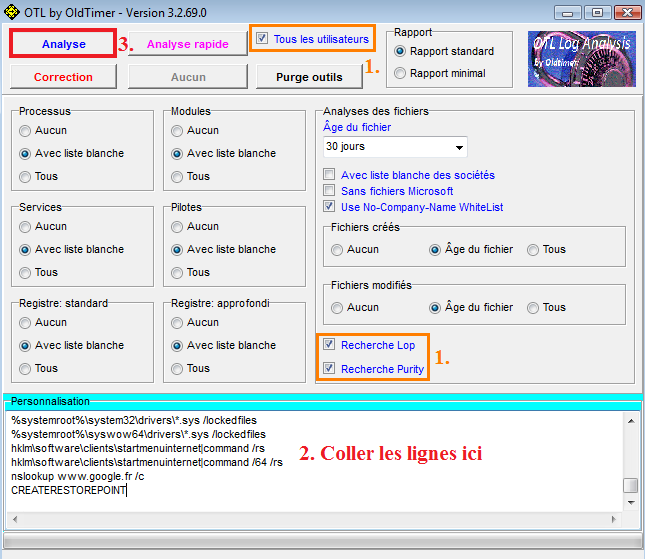
----------------------------------------------------------------------
Sont donc attendus les rapports de Zoek et de OTL.
Ok pour les rapports !
 1- Zoek – Correction :
1- Zoek – Correction :- Ferme toutes les applications en cours, puis relance Zoek.exe.
 Sous Windows Vista/Seven/8, clique droit sur Zoek.exe puis Exécuter en tant qu'administrateur
Sous Windows Vista/Seven/8, clique droit sur Zoek.exe puis Exécuter en tant qu'administrateur 
- Télécharge la pièce jointe suivante sur ton bureau :
- Ouvre le fichier Script.txt puis copie toutes les lignes qui sont dedans, jusqu'à emptyalltemp;.
- Colle ensuite les lignes précédemment copiées dans la fenêtre de Zoek :

- Puis clique sur le bouton Run Script. Patiente.
- A la fin du scan, le PC va redémarrer.
- Un rapport est généré ici : C:\zoek-result.log.
- Joins ce rapport dans ta prochaine réponse en suivant ce tutoriel.
 2- OTL – Analyse :
2- OTL – Analyse :- Télécharge OTL sur ton bureau.
- Ferme toutes les applications en cours, puis lance OTL.
 Sous Windows Vista/Seven/8, clique droit sur OTL puis Exécuter en tant qu'administrateur
Sous Windows Vista/Seven/8, clique droit sur OTL puis Exécuter en tant qu'administrateur 
- Coche les cases Tous les utilisateurs, Recherche Lop et Recherche Purity.
- Si ton Windows est en 64 bit, la case Avec analyses 64 bit doit être cochée par défaut :
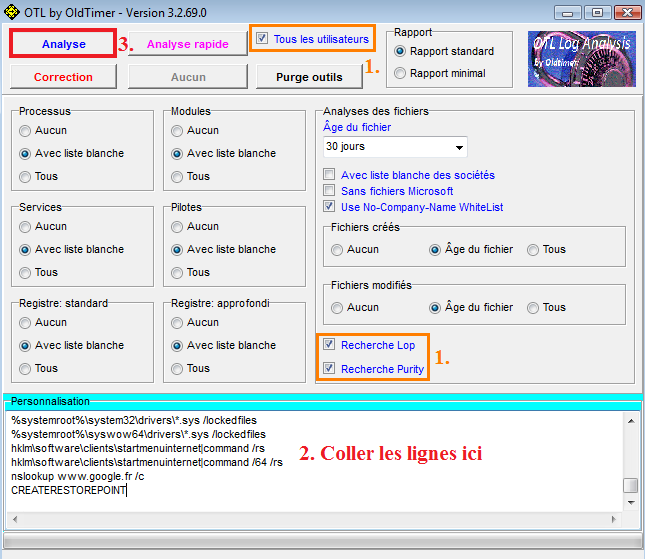
- Copie le contenu du cadre ci-dessous en cliquant sur Tout sélectionner, clique-droit sur la zone sélectionnée puis choisis Copier :
- Code: Tout sélectionner
netsvcs
msconfig
safebootminimal
safebootnetwork
drivers32
activex
/md5start
afd.sys
atapi.sys
cdfs.sys
cdrom.sys
dfsc.sys
hdaudbus.sys
i8042prt.sys
ipnat.sys
ipsec.sys
mrxsmb.sys
netbt.sys
ntfs.sys
parport.sys
rasl2tp.sys
rdpdr.sys
smb.sys
sptd.sys
tcpip.sys
tdx.sys
volsnap.sys
cmd.exe
explorer.exe
services.exe
svchost.exe
userinit.exe
wininit.exe
winlogon.exe
kernel32.dll
rpcss.dll
user32.dll
/md5stop
%temp%\.exe /s
%SYSTEMDRIVE%\*.exe
%ALLUSERSPROFILE%\Application Data\*.
%ALLUSERSPROFILE%\Application Data\*.exe /s
%APPDATA%\*.
%APPDATA%\*.*
%APPDATA%\*.exe /s
%systemroot%\*. /mp /s
%systemroot%\system32\consrv.dll
%SystemDrive%\$RECYCLE.BIN\* /s
%SystemDrive%\RECYCLER\* /s
%SystemRoot%\assembly\GAC\*.*
%SystemRoot%\assembly\GAC_32\*.*
%SystemRoot%\assembly\GAC_64\*.*
%LOCALAPPDATA%\*.
%LOCALAPPDATA%\*.*
%LOCALAPPDATA%\Google\Desktop\* /s
%ProgramFiles%\Google\Desktop\* /s
HKEY_CURRENT_USER\Software\Microsoft\Windows\CurrentVersion\Run
%systemroot%\System32\config\*.sav
%systemroot%\system32\*.dll /lockedfiles
%systemroot%\syswow64\*.dll /lockedfiles
%systemroot%\Tasks\*.job /lockedfiles
%systemroot%\system32\drivers\*.sys /lockedfiles
%systemroot%\syswow64\drivers\*.sys /lockedfiles
hklm\software
hkcu\software
hklm\software\clients\startmenuinternet|command /rs
hklm\software\clients\startmenuinternet|command /64 /rs
HKEY_LOCAL_MACHINE\SYSTEM\CurrentControlSet\Control\Session Manager\SubSystems /s
HKLM\SOFTWARE\Microsoft\Internet Explorer\MAIN\FeatureControl|FEATURE_BROWSER_EMULATION /rs
HKEY_USERS\.DEFAULT\Software\Microsoft\Internet Explorer\Main\FeatureControl|feature_enable_ie_compression /rs
HKEY_USERS\S-1-5-18\Software\Microsoft\Internet Explorer\Main\FeatureControl|feature_enable_ie_compression /rs
nslookup www.google.fr /c
SAVEMBR:0
CREATERESTOREPOINT
- Puis colle-le sous la catégorie Personnalisation d’OTL.
- Clique sur le bouton Analyse en haut à gauche puis patiente quelques instants.
- A la fin du scan, deux rapports s'ouvriront : OTL.txt et Extras.txt. Ceux-ci sont présents sur ton bureau.
- Joins ces 2 rapports dans ta prochaine réponse en suivant ce tutoriel.
----------------------------------------------------------------------
Sont donc attendus les rapports de Zoek et de OTL.
Vous n’avez pas les permissions nécessaires pour voir les fichiers joints à ce message.
-

guugues - PC-Infopraticien

- Messages: 3801
- Inscription: 15 Avr 2012 18:43
- Localisation: Sud-Ouest
Re: Problème de connexion SSL
Re ! 
Fais les manipulations suivantes :
 1- OTL – Correction :
1- OTL – Correction :
 Sous Windows Vista/Seven/8, clique droit sur OTL puis Exécuter en tant qu'administrateur
Sous Windows Vista/Seven/8, clique droit sur OTL puis Exécuter en tant qu'administrateur 

 2- Malwarebytes Anti-Malware :
2- Malwarebytes Anti-Malware :






--------------------------------------------------------------
Sont attendus les rapports de OTL et de MBAM.
Fais les manipulations suivantes :
 1- OTL – Correction :
1- OTL – Correction :- Relance OTL.
 Sous Windows Vista/Seven/8, clique droit sur OTL puis Exécuter en tant qu'administrateur
Sous Windows Vista/Seven/8, clique droit sur OTL puis Exécuter en tant qu'administrateur 
- Télécharge la pièce jointe suivante sur ton bureau :
- Ouvre le fichier Correction.txt puis copie toutes les lignes qui sont dedans, de :OTL à [emptytemp].
- Colle ensuite les lignes précédemment copiées dans la catégorie Personnalisation d'OTL.

- Ferme toutes les applications en cours, y compris Internet.
- Puis clique sur le bouton Correction. Patiente.
- S'il t'est demandé de redémarrer le PC : accepte.
- Le rapport est sauvegardé ici : C:\_OTL\MovedFiles\ sous la forme date_heure.log.
- Joins ce rapport dans ta prochaine réponse en suivant ce tutoriel.
 2- Malwarebytes Anti-Malware :
2- Malwarebytes Anti-Malware :- Télécharge Malwarebytes Anti-Malware sur ton bureau.
- Le fichier mbam-setup apparaît sur ton bureau : lance-le pour installer le logiciel.
- Lors de l'installation, décoche la case Activer l'essai gratuit de Malwarebytes Anti-Malware Premium.
- Clique sur le bouton Terminer. Le logiciel démarre.
- Pour changer la langue, clique sur Settings, dans General Settings, choisis French pour Language.
- Dans l'onglet Détection et protection, configure le logiciel comme ci-dessous :

- Dans l'onglet Examen, coche la case Examen « Menaces » :

- Clique alors sur Examiner maintenant :

- Mets alors le logiciel à jour en cliquant sur Mettre à jour maintenant :

- Le logiciel se met à jour et l'analyse commence. Cela peut prendre un certain temps.
- Laisse travailler l'outil sans l’interrompre, jusqu'à ce que l'analyse soit terminée.
- Si des menaces sont détectées, clique sur le bouton Tout mettre en quarantaine :

- Clique ensuite sur Exporter le journal puis sur Fichier texte (*.txt) :

- Attribue au fichier le nom de mbam puis clique sur Enregistrer.
- Le rapport est disponible ici : C:\mbam.txt.
- Si l'outil t'a demandé de redémarrer le PC, fais-le de suite.
- Joins le rapport dans ta prochaine réponse en suivant ce tutoriel.
--------------------------------------------------------------
Sont attendus les rapports de OTL et de MBAM.
Vous n’avez pas les permissions nécessaires pour voir les fichiers joints à ce message.
-

guugues - PC-Infopraticien

- Messages: 3801
- Inscription: 15 Avr 2012 18:43
- Localisation: Sud-Ouest
Re: Problème de connexion SSL
Re ! 
Tu n'as pas du cliquer sur Tout mettre en quarantaine avec Malwarebytes. Recommence l'analyse puis poste-moi le nouveau rapport généré.
Qu'en est-il de ce problème de connexion SSL ?
Tu n'as pas du cliquer sur Tout mettre en quarantaine avec Malwarebytes. Recommence l'analyse puis poste-moi le nouveau rapport généré.
Qu'en est-il de ce problème de connexion SSL ?
-

guugues - PC-Infopraticien

- Messages: 3801
- Inscription: 15 Avr 2012 18:43
- Localisation: Sud-Ouest
Re: Problème de connexion SSL
Ma, connexion refonctionne depuis le debut des 1eres analyses.
Je ne peux que te remercier de l'aide que tu m'apportes.
Je ne peux que te remercier de l'aide que tu m'apportes.
Vous n’avez pas les permissions nécessaires pour voir les fichiers joints à ce message.
- kikitoo
- Visiteur Confirmé

- Messages: 22
- Inscription: 30 Juin 2014 17:55
26 messages
• Page 1 sur 2 • - 1, 2
Sujets similaires
Bonjour/BonsoirJ'ai un probleme lorsque mes jeux sont lancés (pas tous en meme temps, je rassure)Lorsque j'allume minecraft ou Hogwards Legacy que j'utilise en ce moment, j'ai un bug d'affichage qui est le suivant ... Le haut de mon écran apparait en bas en sautant. Peu importe que je suis en plein ...
Réponses: 1
Bonjour,j'ai encore un souci suite au sujet de mon écran ICI. Etant donné qu'il est noté réglé, peut-être qu'il n'est plus trop "visible".Mon ancien écran ayant rendu l'âme après 17 ans, j'ai acheté un écran Acer 24 pouces cba242yabir trouvé en solde à 109? chez Leclerc. Je le trouve franc ...
Réponses: 14
Salut tout le monde j'ai essayé de faire une sauvegarde Windows et elle a échoué je pense à cause de deux fichiers de mon téléphone, je ne sais d'ailleurs pas pourquoi elles se trouvent avec? voir captures écran svp pour plus de clarté https://up2sha.re/file?f=VfV04mIhttps://up2sha.re/file?f=kabkYAt ...
Réponses: 5
Bonjour,J'ai essayé les conseils lu sur le net pour installer mon imprimante brother dcp2520dw sur mon pc win11, mais "échec".J'ai utilisé un câble comme demandé.Cdt
Réponses: 16
Bonjour,Est-il possible d'ouvrir l'interface routeur tplink sans avoir internet ( je n'ai pas d'internet en ce moment).Cdt
Réponses: 5
Depuis quelque jours avec mon moteur de recherche Google sur Firefox, c'est ajouté Ads by Images+merci
Réponses: 16
Qui est en ligne
Utilisateurs parcourant ce forum: Aucun utilisateur enregistré et 3 invités
|
.: Nous contacter :: Flux RSS :: Données personnelles :. |
